不少的工作中都需要使用剪辑师,不过你们晓得剪辑师是怎么录屏的吗?下文就为你们呈现了剪辑师录屏的详细操作步骤。 1、首先打开剪辑师软件,如果是第一次使用还需我们注册,注
不少的工作中都需要使用剪辑师,不过你们晓得剪辑师是怎么录屏的吗?下文就为你们呈现了剪辑师录屏的详细操作步骤。

1、首先打开剪辑师软件,如果是第一次使用还需我们注册,注册完毕后登陆即可;
2、登陆完毕后它会让我们选择是“录屏”还是“编辑”,我们选择“录屏”;
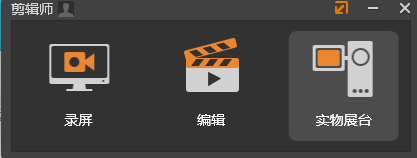
3、接着在弹出的录屏窗口中我们可以直接选择全屏录制,也可以选择自定义来调整录制区域的大小;
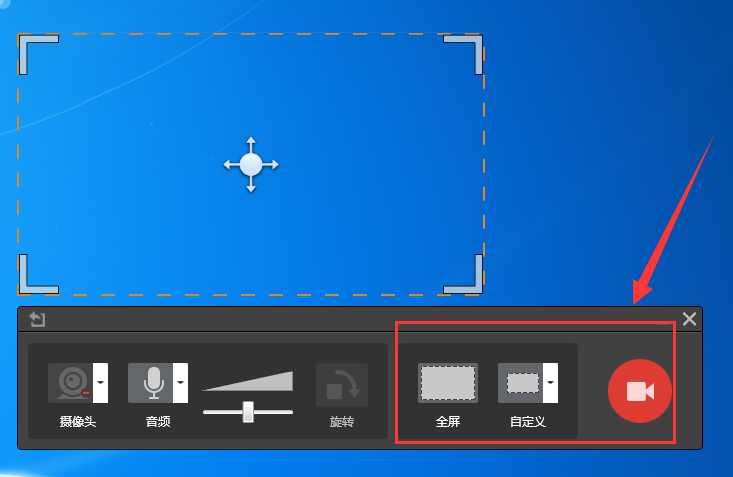
4、选择好后点击红色的“录制”按钮即可开始录制,等录制完毕后点击“停止”就可以了;
1、首先打开剪辑师软件,如果是第一次使用还需我们注册,注册完毕后登陆即可;
2、登陆完毕后它会让我们选择是“录屏”还是“编辑”,我们选择“录屏”;
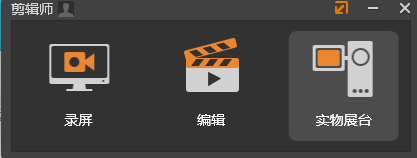
3、接着在弹出的录屏窗口中我们可以直接选择全屏录制,也可以选择自定义来调整录制区域的大小;
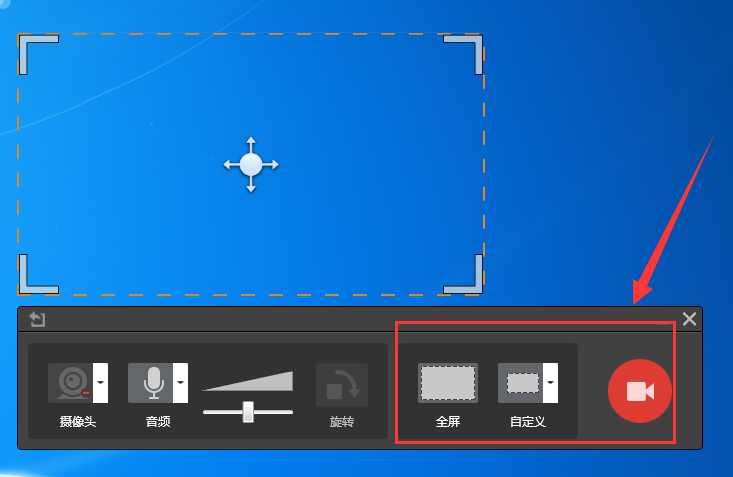
4、选择好后点击红色的“录制”按钮即可开始录制,等录制完毕后点击“停止”就可以了;
5、之后剪辑师软件可以让我们预览录制的视频,如果感觉不错那么点击“导出”将其保存就可以了,如果还想对其进行加工,那么点击“编辑”即可来到视频编辑界面。
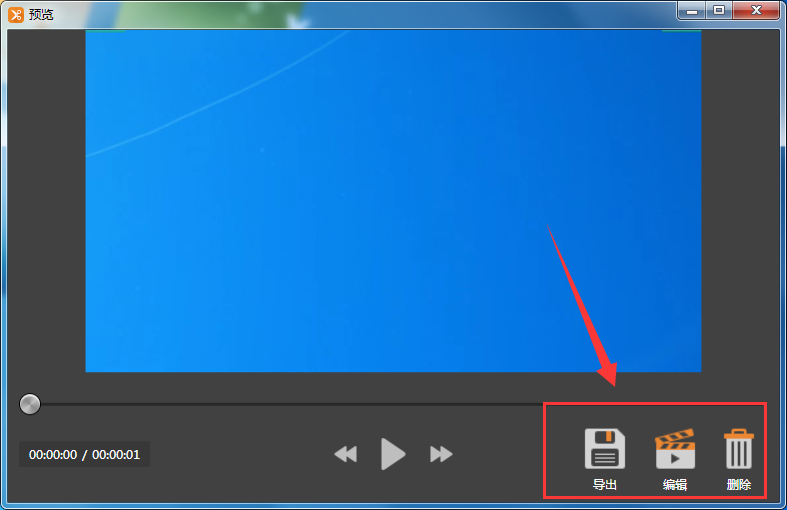
导出”将其保存就可以了,如果还想对其进行加工,那么点击“编辑”即可来到视频编辑界面。
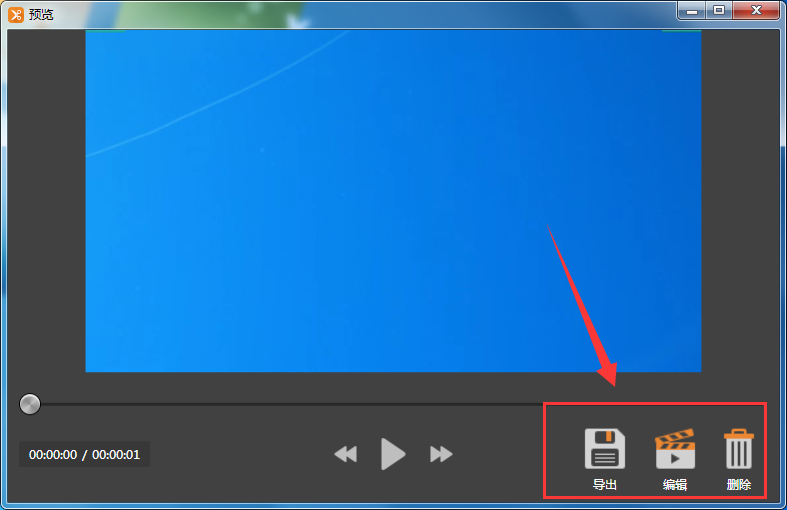
根据上文描述的剪辑师录屏的详细操作步骤,你们是不是都学会啦!
